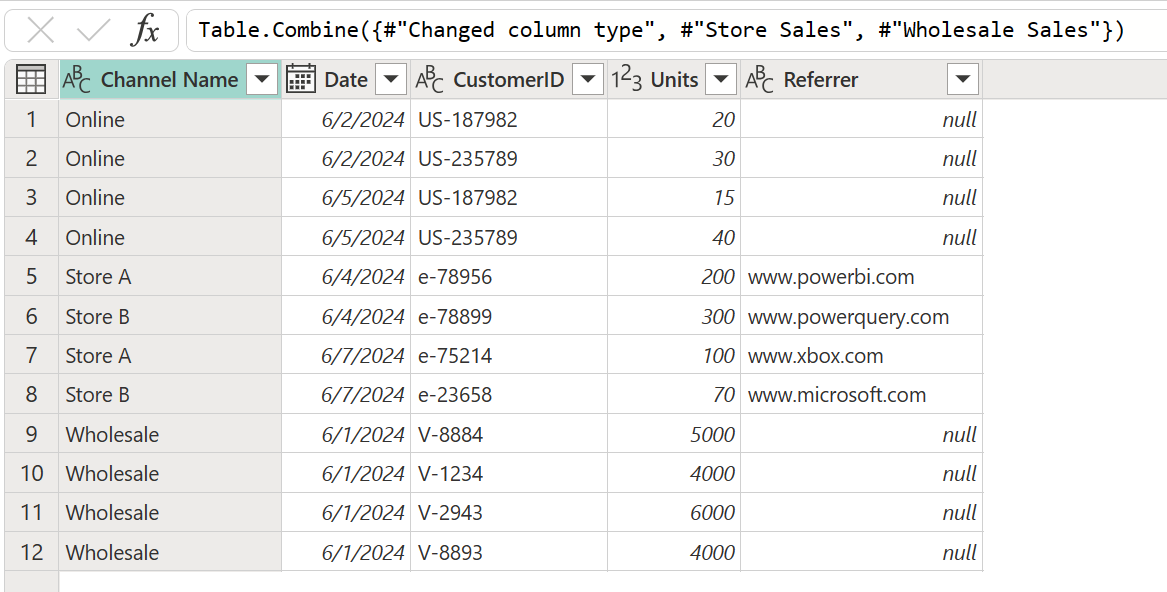Připojení dotazů
Operace připojení vytvoří jednu tabulku přidáním obsahu jedné nebo více tabulek do jiné a agreguje záhlaví sloupců z tabulek a vytvoří schéma pro novou tabulku.
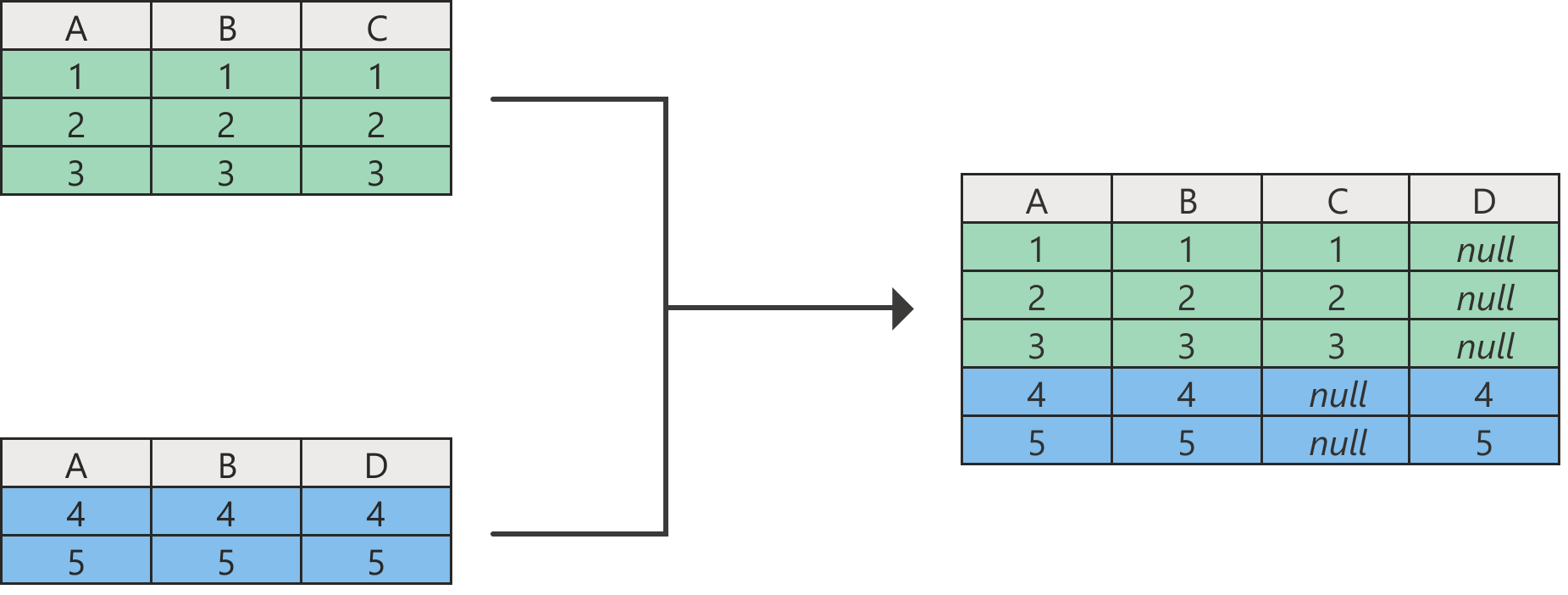
Poznámka
Pokud se připojí tabulky, které nemají stejná záhlaví sloupců, připojí se ke výsledné tabulce všechna záhlaví sloupců ze všech tabulek. Pokud jedna z připojených tabulek nemá záhlaví sloupce z jiných tabulek, zobrazí výsledná tabulka hodnoty null v příslušném sloupci, jak je znázorněno na předchozím obrázku ve sloupcích C a D.
Příkaz Přidávací dotazy najdete na kartě Domů ve skupině Kombinovat. V rozevírací nabídce jsou dvě možnosti:
- Přidávací dotazy zobrazí dialogové okno Připojit pro přidání dalších tabulek do aktuálního dotazu.
- Přidávací dotazy jako nové zobrazí dialogové okno Připojit k vytvoření nového dotazu připojením přidáním více tabulek.
Operace připojení vyžaduje aspoň dvě tabulky. Dialogové okno Připojit má dva režimy:
- Dvě tabulky: Zkombinujte dva dotazy na tabulky dohromady. Tento režim je výchozím režimem.
- Tři nebo více tabulek: Umožňuje kombinovat libovolný počet dotazů na tabulky.
Poznámka
Tabulky se připojují v pořadí, ve kterém jsou vybrané, počínaje primární tabulkou pro režim Dvě tabulky a z primární tabulky v tabulkách, kde se připojí seznam pro režim tří nebo více tabulek .
V příkladu v tomto článku použijete následující dvě tabulky s ukázkovými daty:
Online prodej: Prodej provedený prostřednictvím online kanálu.
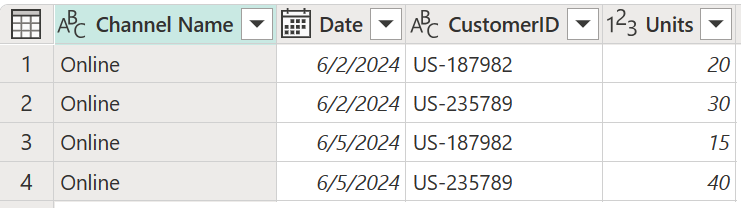
Prodej v obchodě: Prodej provedený prostřednictvím fyzických umístění společnosti.
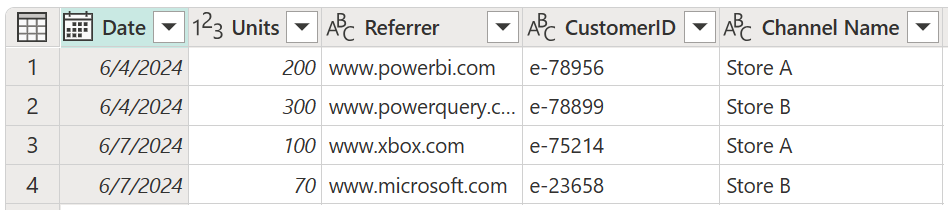
Pokud chcete tyto tabulky připojit, nejprve vyberte tabulku Online Sales . Na kartě Domů vyberte Přidávat dotazy, které vytvoří nový krok v dotazu Online Sales. Tabulka Online Sales je primární tabulka. Tabulka, která se má připojit k primární tabulce, je Store Sales.
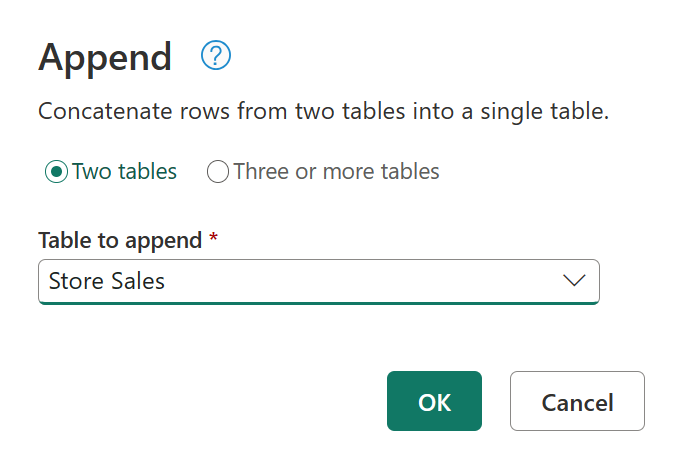
Power Query provádí operaci připojení na základě názvů záhlaví sloupců nalezených v obou tabulkách, a ne na základě jejich relativní pozice v oddílech záhlaví příslušných tabulek. Konečná tabulka obsahuje všechny sloupce ze všech tabulek, které jsou připojené.
Pokud jedna tabulka neobsahuje sloupce nalezené v jiné tabulce, hodnoty null se zobrazí v odpovídajícím sloupci, jak je znázorněno ve sloupci Referrer konečného dotazu.
V tomto příkladu chcete připojit nejen tabulky Online Sales a Store Sales, ale také novou tabulku s názvem Kdo lesale Sales.
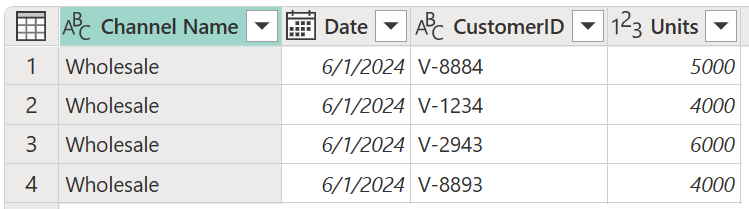
Novým přístupem v tomto příkladu je vybrat přidávací dotazy jako nové a pak v dialogovém okně Připojit vyberte tlačítko možnosti Tři nebo více tabulek . V seznamu Dostupné tabulky vyberte každou tabulku, kterou chcete připojit, a pak vyberte Přidat. Po zobrazení všech požadovaných tabulek v seznamu Tabulky vyberte OK.
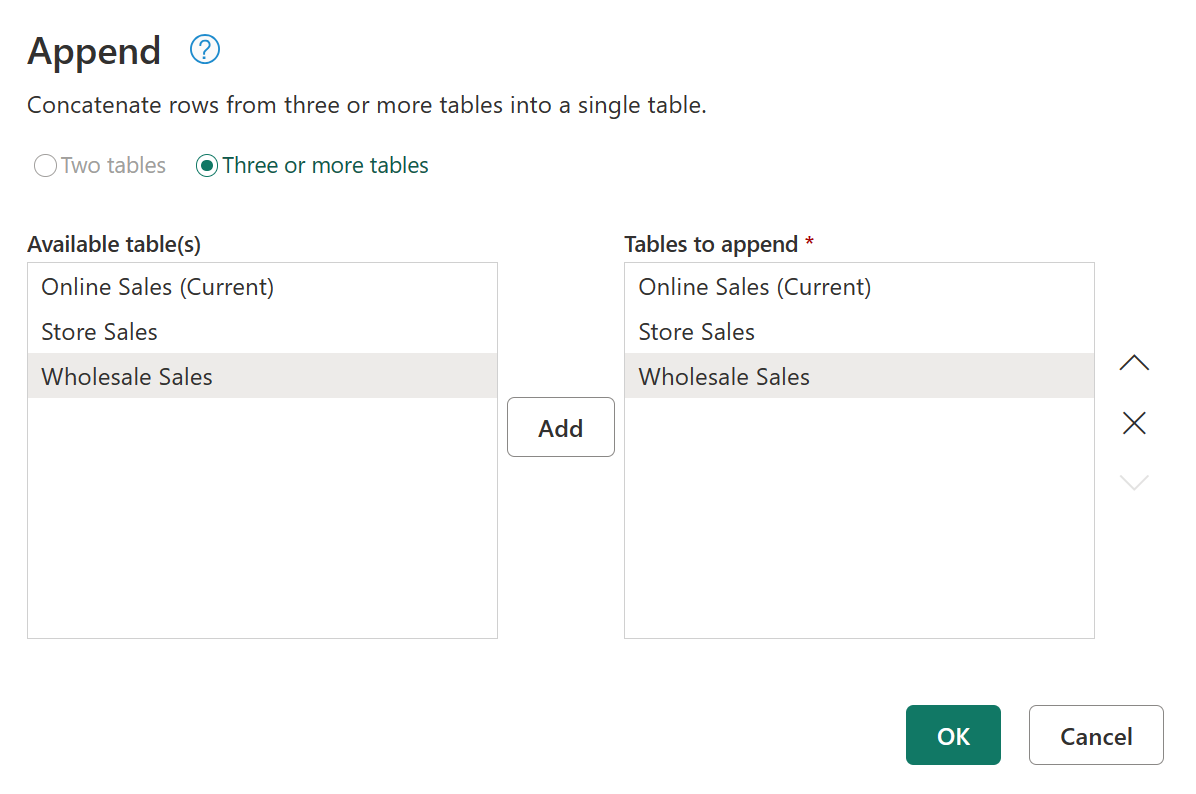
Po výběru ok se vytvoří nový dotaz se všemi připojenými tabulkami.